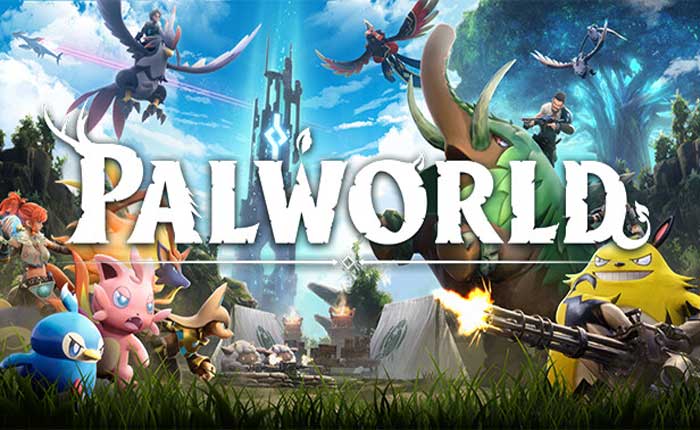
Stai affrontando il problema dell’errore di ricerca della sessione Palworld? Se sì, non preoccuparti, sei nel posto giusto.
Palworld è un gioco multiplayer di sopravvivenza e creazione a mondo aperto in cui puoi fare amicizia e collezionare oltre 100 creature diverse chiamate “Amici” in un mondo ricco e vasto.
Puoi far combattere i tuoi amici, costruire, coltivare e lavorare nelle fabbriche.
Puoi anche esplorare il mondo, catturare nuovi amici e combattere altri giocatori.
Palworld è un gioco che combina elementi di cattura di mostri, sopravvivenza e costruzione di basi in un modo unico ed emozionante.
Tuttavia, molti utenti si trovano ad affrontare l’errore di ricerca della sessione Palworld? Se sì, non preoccuparti, ti abbiamo coperto.
In questa guida ti forniremo alcune soluzioni efficaci che puoi adottare per risolvere il problema.
Come correggere l’errore di ricerca della sessione Palworld
Ecco alcuni passaggi che puoi eseguire per risolvere il problema:
Controlla la connessione Internet:
Assicurati che la tua connessione Internet sia stabile.
Se utilizzi il Wi-Fi, controlla se il segnale è forte e stabile.
Avvicinati al router Wi-Fi o considera l’utilizzo di un cavo Ethernet per una connessione cablata.
Spegni e riaccendi il modem e il router. Scollegali dalla fonte di alimentazione, attendi circa 30 secondi, quindi ricollegali.
Ciò può aiutare ad aggiornare la connessione e risolvere i problemi.
Riavvia il gioco:
Chiudi completamente il gioco e riavvialo.
Questa semplice azione può risolvere molti problemi temporanei.
Il riavvio del gioco aiuta a cancellare i dati temporanei, aggiornare le connessioni di rete e risolvere piccoli problemi che potrebbero causare il problema “Errore di ricerca della sessione.”
Ecco i passaggi che devi seguire:
- Chiudi completamente il gioco ed esci da Steam.
- Attendere almeno cinque minuti per consentire l’aggiornamento dei server.
- Una volta chiuso Palworld, riavvia il computer.
- Ciò garantisce un nuovo inizio e può aiutare a risolvere eventuali problemi temporanei che potrebbero influenzare il gioco.
- Dopo aver riavviato il computer, avvia Steam e avvia nuovamente il gioco.
- Prova a creare o partecipare a una sessione online e vedere se funziona.
Se il problema era temporaneo, riavviare il gioco e il computer potrebbe risolverlo.
Aggiorna il gioco:
Assicurati di avere installata l’ultima versione di Palworld.
Gli sviluppatori rilasciano aggiornamenti per risolvere bug e migliorare la stabilità.
Ecco come aggiornare un gioco, sulla piattaforma Steam:
- Avvia il client Steam sul tuo computer.
- Nella libreria di Steam, individua Palworld nell’elenco dei giochi.
- Fai clic con il tasto destro sul titolo Palworld nella tua libreria.
- Dal menu contestuale, selezionare “Proprietà.”
- Nella finestra Proprietà, vai a “Aggiornamenti” scheda.
- Assicurati che “Aggiornamenti automatici” l’opzione è impostata.
- Ciò garantisce che il gioco sia impostato per l’aggiornamento automatico quando viene rilasciata una nuova patch o versione.
- Chiudi e riavvia il client Steam.
Ciò garantisce che tutti gli aggiornamenti in sospeso vengano applicati.
Dopo l’aggiornamento, prova ad avviare nuovamente Palworld e controlla se il file “Errore di ricerca della sessione” è risolto.
Verifica i file di gioco:
Se utilizzi una piattaforma come Steam, potrebbe essere presente un’opzione per verificare l’integrità dei file di gioco.
Questo può correggere i file danneggiati che potrebbero causare problemi.
Ecco come verificare i file di gioco su Steam:
- Avvia l’applicazione Steam sul tuo computer.
- Passare a “Biblioteca” scheda nell’interfaccia di Steam.
- Individua Palworld nell’elenco dei giochi.
- Fai clic con il pulsante destro del mouse sulla voce Palworld nella libreria dei giochi per aprire un menu contestuale.
- Nel menu contestuale, fare clic su “Proprietà” in fondo.
- Nella finestra Proprietà, vai a “File locali” scheda.
- Cerca un’opzione che dice “Verifica integrità dei file di gioco”.
- Fare clic su questa opzione.
- Steam ora controllerà l’integrità dei file di gioco confrontandoli con i file sul server.
- Questo processo potrebbe richiedere del tempo, poiché Steam scarica tutti i file mancanti o danneggiati.
Una volta completato il processo di verifica, Steam visualizzerà un messaggio che indica se qualche file mancava o era danneggiato.
Se vengono rilevati problemi, Steam tenterà di scaricare nuovamente e sostituire i file problematici.
Una volta completata la verifica, riavvia Palworld e controlla se il problema dell’errore di ricerca della sessione persiste.
Contatta il supporto:
Se il problema persiste, controlla il sito Web ufficiale del gioco o i canali di supporto per eventuali problemi o soluzioni segnalati.
Potresti anche prendere in considerazione l’idea di contattare l’assistenza clienti del gioco per ricevere assistenza.